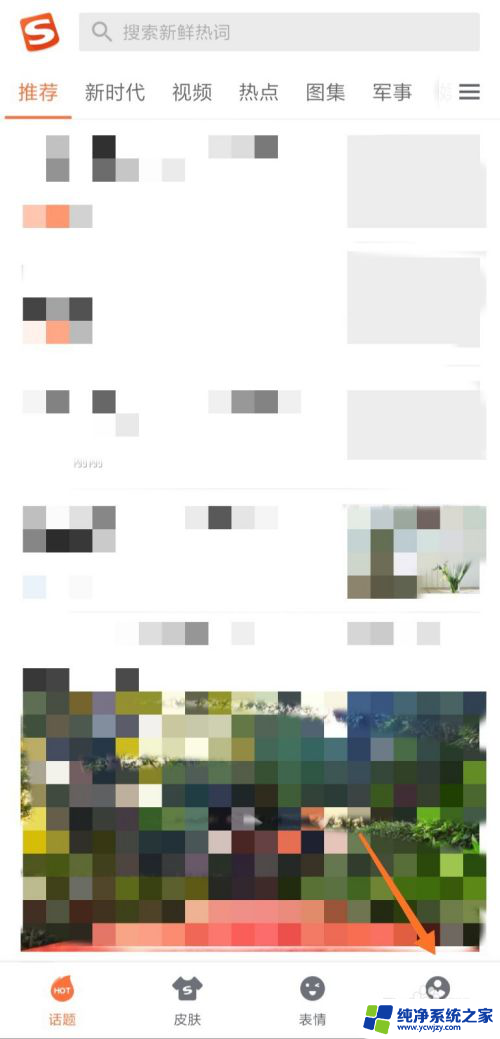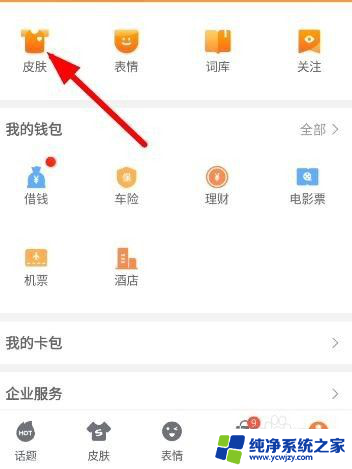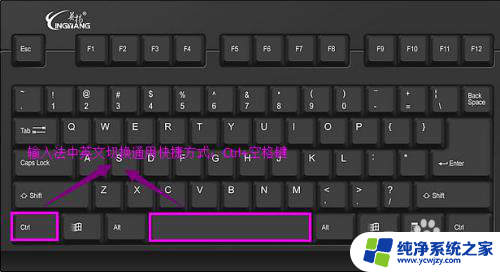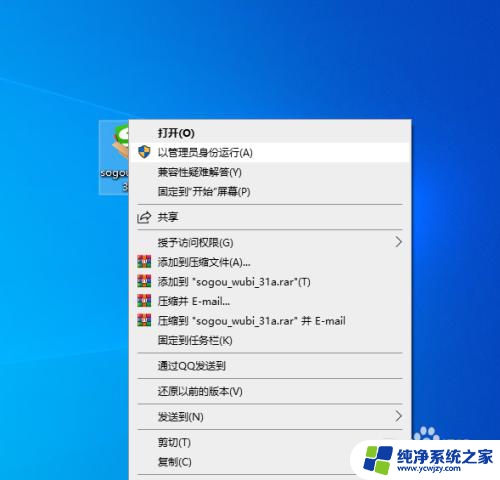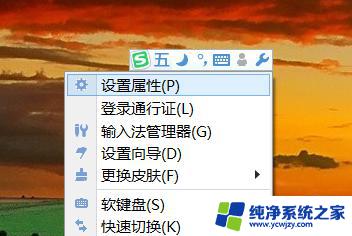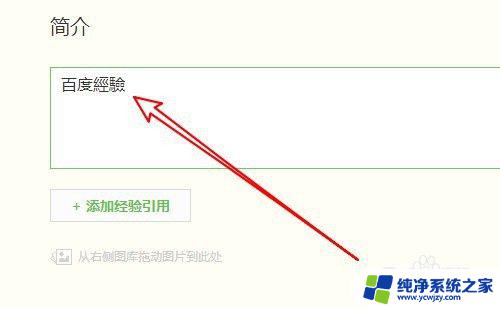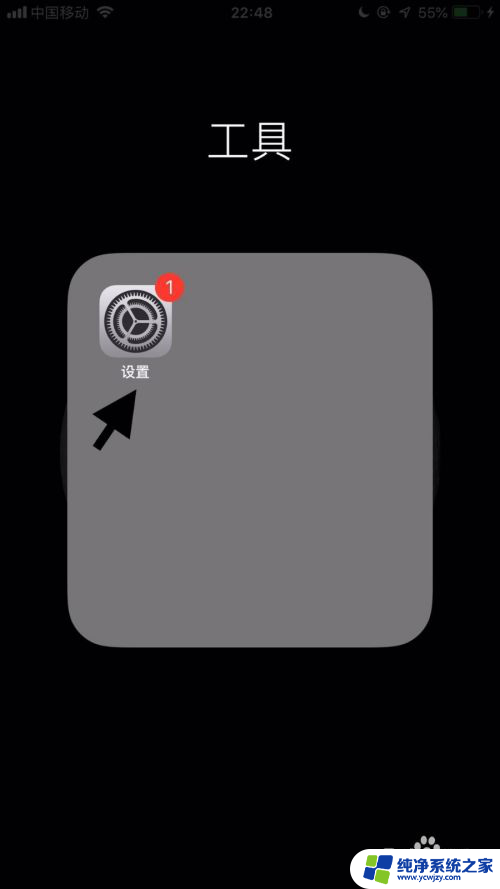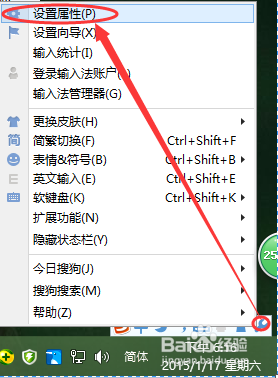搜狗输入法切换简体 搜狗输入法怎么切换简体中文
搜狗输入法是一款功能强大、使用便捷的输入法软件,而其中的切换简体中文功能更是为用户提供了更多便利,现随着全球化的不断发展,简体中文的使用范围也越来越广泛,学会如何在搜狗输入法中切换至简体中文变得尤为重要。通过简单的操作,用户可以轻松切换到简体中文模式,享受到更加高效的输入体验。无论是在日常生活中的聊天交流,还是在工作学习中的文书撰写,切换至简体中文都能帮助我们更快速、准确地表达自己的意思。让我们一起来了解搜狗输入法如何实现简体中文的切换。
步骤如下:
1.在打字弹出搜狗输入界面的时候,鼠标右键,选择“简繁切换”。
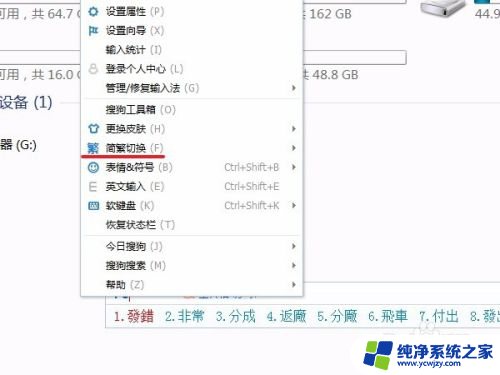
2.然后在简繁切换后面选择“简体”即可,如果要设置为繁体。也是这样的设置。
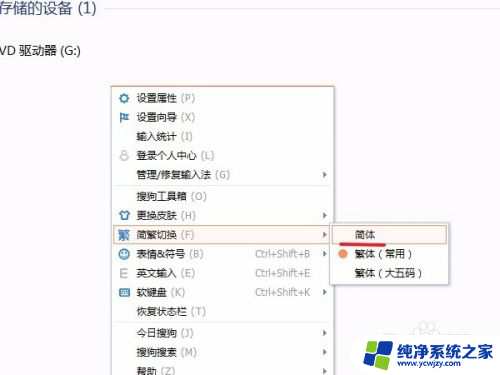
3.设置好了后,输入已经变成简体字了。
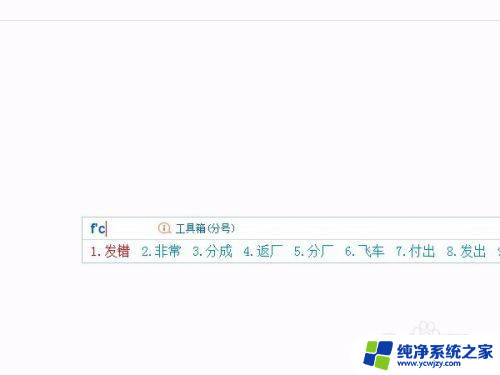
4.还有一种方法,在任务栏右下角的输入法图标上右键。然后选择“设置属性”。
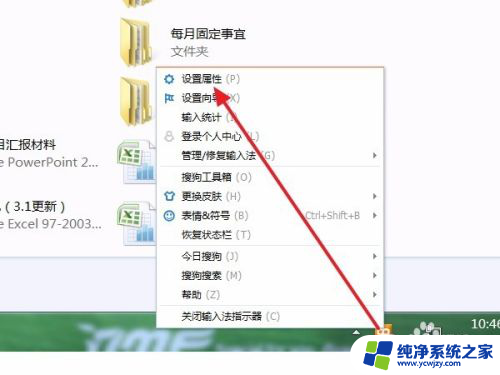
5.在打开的设置属性,常用选项卡的默认状态里面可以设置简繁体。
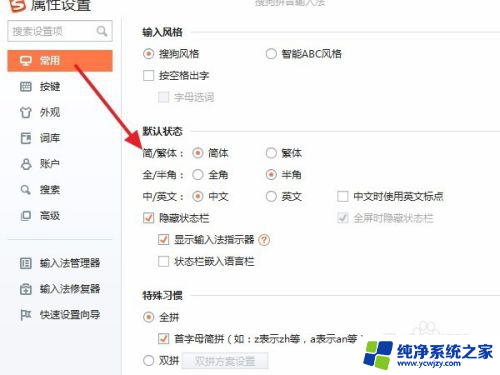
6.实际上,我们可以进行快捷设置。直接在打字的时候,按住“ctrl+shift+f”进行快捷切换。
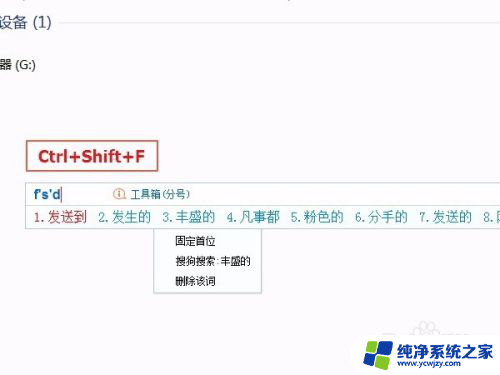
以上就是搜狗输入法切换简体的全部内容,碰到同样情况的朋友们赶紧参照小编的方法来处理吧,希望能够对大家有所帮助。